

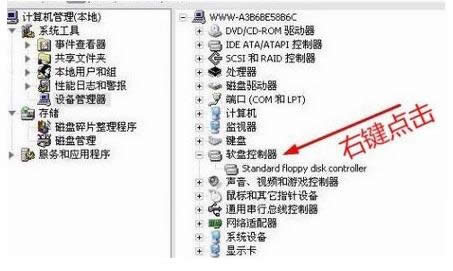
|
Windows 7,中文名称视窗7,是由微软公司(Microsoft)开发的操作系统,内核版本号为Windows NT 6.1。Windows 7可供家庭及商业工作环境:笔记本电脑 、平板电脑 、多媒体中心等使用。和同为NT6成员的Windows Vista一脉相承,Windows 7继承了包括Aero风格等多项功能,并且在此基础上增添了些许功能。 win7系统用户反映自己在使用电脑时,突然提示“Windows驱动器未就绪”,这是什么情况呢?驱动器问题就是我们最常见的一种错误问题。怎么样解决这个问题呢?为了能够帮助到有需要的朋友,下面,小编给大伙整理篇Win7系统弹出“Windows驱动器未就绪”的图文。 电脑开机后会弹出“Windows驱动器未就绪”的提示,遇到这种情况该怎么办呢?会出现Windows驱动器未就绪的提示很有可能是不存在软盘驱动器或驱动器未安装导致,下面,小编给大家带来了Win7系统弹出“Windows驱动器未就绪”的·解决教程。 Win7系统弹出“Windows驱动器未就绪”如何解决 选择“管理”,打开计算机管理窗口。
驱动器示例1 在计算机管理窗口中,找到“设备管理器”。
驱动器未就绪示例2 点击“设备管理器”,在右边窗口中找到“软盘控制器”。
未就绪示例3 右键单击“软盘控制器”下的“standard floppy disk controller”。
Win7示例4 选择“卸载”。
Win7示例5 关闭窗口,重启电脑完成设置。
未就绪示例6 以上就是Win7系统弹出“Windows驱动器未就绪”的·处理技巧。 Windows 7简化了许多设计,如快速最大化,窗口半屏显示,跳转列表(Jump List),系统故障快速修复等。Windows 7将会让搜索和使用信息更加简单,包括本地、网络和互联网搜索功能,直观的用户体验将更加高级,还会整合自动化应用程序提交和交叉程序数据透明性。 |
温馨提示:喜欢本站的话,请收藏一下本站!